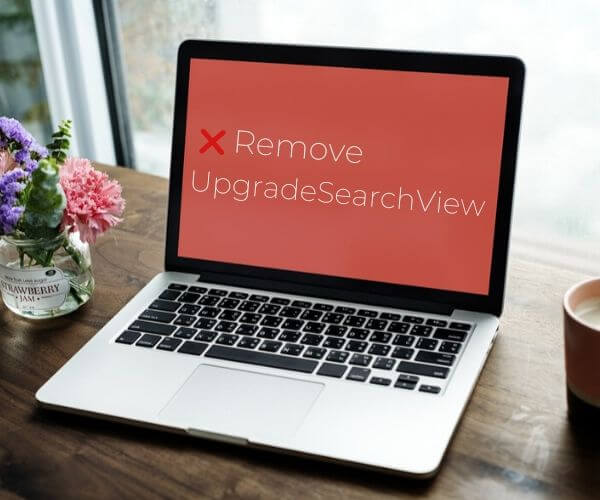A pesar de que puede UpgradeSearchView pretende ser una herramienta útil y práctica, que en realidad ha sido clasificado como un programa posiblemente indeseable que los usuarios engaña para instalarlo en sus sistemas Mac. Una vez ejecutado en el sistema de, UpgradeSearchView podría convertirse en el seguimiento de las tecnologías que recopilan datos sensibles y luego transferirlo a los servidores remotos. Los detalles pueden ser mal utilizados para la publicidad agresiva.
En este breve artículo específico, usted puede encontrar más información acerca de la aplicación UpgradeSearchView desagradable, así como una guía de extracción en profundidad con medidas adecuadas aplicables para todas las versiones del sistema operativo Mac.

Resumen de amenazas
| Nombre | el malware UpgradeSearchView |
| Escribe | Aplicación Rogue no deseada para Mac OS |
| Descripción breve | Tiene como objetivo mostrar diferentes tipos de anuncios. Pistas de información sin perission. |
| Los síntomas | Usted puede ver las ventanas emergentes, redirecciones, anuncios de búsqueda del navegador, banderas y otros contenido del anuncio. |
| Método de distribución | A través de la página web o software de agrupación. |
| Herramienta de detección |
Ver si su sistema ha sido afectado por malware
Descargar
Limpiador combo
|
Experiencia de usuario | Unirse a nuestro foro para hablar sobre el malware UpgradeSearchView. |

UpgradeSearchView Mac “Virus” App – ¿Cómo llegué a él y qué es lo que hace?
Cuando el programa no deseado se está ejecutando en un dispositivo Mac, que puede estar actuando como el usuario AlexLiuBJ describe en un foro popular de la tecnología:
Mi Mac fue infectado por malware y cada vez que se fue a dormir, el servidor de seguridad se activa automáticamente y dice “Quieres upgradesearchview utilizar su conexión” ?
UpgradeSearchView es una aplicación desarrollada para ser compatible con diferentes sistemas operativos Mac. En realidad, ha sido clasificado como un programa potencialmente no deseado debido a un comportamiento intrusivo y operaciones dudosas. A pesar de que UpgradeSearchView no es necesariamente un virus, hace que el sistema Mac infectado vulnerable a los ataques de malware.
Como un programa potencialmente no deseado, UpgradeSearchView puede ser descargado e instalado desde una fuente diferente que el principal AppStore de Apple. A menudo cae en Macs por estar en un paquete con aplicaciones de terceros. Entre las estrategias más comunes utilizados para la proliferación de aplicaciones fraudulentas como UpgradeSearchView son paquetes de aplicaciones de software, sitios dañados, anuncios nocivas y sitios web de torrent.
Cuando se inicia en el equipo, UpgradeSearchView pueden aparecer en sus aplicaciones, así como en el navegador Safari también. Tenga cuidado de que no es una aplicación que puede mejorar la navegación o mejorar la eficiencia en línea.
El propósito de UpgradeSearchView es modificar la configuración general de los navegadores web instalados y luego empezar a espiar a sus actividades en línea. Es probable que afecte Firefox, Cromo, Ópera, Safari y también otros navegadores web de Internet creíble.
Una vez que se ejecuta en la máquina de la aplicación no deseada puede comenzar a mostrar varios anuncios en tu Mac. Estos anuncios pueden ser de los siguientes tipos:
- redirección navegador web.
- Pop-up anuncios.
- Banners.
- Resultados de la búsqueda con publicidad.
- mensaje resaltado en las páginas web que vaya a.
El contenido patrocinado generada por UpgradeSearchView podría redirigir a diferentes sitios web peligrosos. Lo peor, su navegador web impactado será redirigido a un sitio dañino que está configurado para entregar software destructivo en tu Mac.

Retire UpgradeSearchView desde tu Mac
Con el fin de eliminar UpgradeSearchView indeseado aplicación, junto con todas las entradas dañinos creados en el sistema, usted debe completar varios pasos de extracción en un orden preciso. La siguiente guía que presenta el enfoque extracción manual y automático. Con el fin de conseguir totalmente librado de archivos instalados por programas no deseados y fortalecer la seguridad macOS, se recomienda que se combinan los pasos. La eliminación UpgradeSearchView manual puede ser un proceso complicado que requiere conocimientos avanzados de informática. Si usted no se siente cómodo con los pasos manuales, vaya a la parte automática de la guía.
En caso de que tenga más preguntas o necesita ayuda adicional con el proceso de eliminación, no dude en dejar un comentario.
Pasos para prepararse antes de la eliminación:
Antes de comenzar a seguir los siguientes pasos, tenga en cuenta que usted debe hacer en primer lugar las siguientes preparaciones:
- Copia de seguridad de sus archivos en caso de que ocurra lo peor.
- Asegúrese de tener un dispositivo con estas instrucciones sobre standy.
- Ármate de paciencia.
- 1. Escanear en busca de malware para Mac
- 2. Desinstalar aplicaciones riesgosas
- 3. Limpia tus navegadores
Paso 1: Scan for and remove UpgradeSearchView malware files from your Mac
Cuando se enfrentan a problemas en su Mac como resultado de scripts y programas no deseados, como el malware UpgradeSearchView, la forma recomendada de eliminar la amenaza es mediante el uso de un programa anti-malware. SpyHunter para Mac ofrece funciones de seguridad avanzadas junto con otros módulos que mejorarán la seguridad de su Mac y la protegerán en el futuro.

Guía de eliminación de video de malware de Mac rápida y fácil
Paso de bonificación: Cómo hacer que su Mac funcione más rápido?
Las máquinas Mac mantienen probablemente el sistema operativo más rápido que existe. Aún, Las Mac se vuelven lentas y lentas a veces. La guía de video a continuación examina todos los posibles problemas que pueden hacer que su Mac sea más lenta de lo habitual, así como todos los pasos que pueden ayudarlo a acelerar su Mac..
Paso 2: Uninstall UpgradeSearchView malware and remove related files and objects
1. Golpea el ⇧ + ⌘ + U claves para abrir Utilidades. Otra forma es hacer clic en "Ir" y luego hacer clic en "Utilidades", como la imagen de abajo muestra:

2. Busque Activity Monitor y haga doble clic en él:

3. En el aspecto Monitor de Actividad para todos los procesos sospechosos, perteneciente o relativo a UpgradeSearchView software malicioso:


4. Haga clic en el "Ir" botón de nuevo, pero esta vez seleccione Aplicaciones. Otra forma es con los botones ⇧ + ⌘ + A.
5. En el menú de aplicaciones, buscar cualquier aplicación sospechosa o una aplicación con un nombre, similar o idéntica a UpgradeSearchView software malicioso. Si lo encuentras, haga clic con el botón derecho en la aplicación y seleccione "Mover a la papelera".

6. Seleccionar cuentas, después de lo cual haga clic en el Arranque preferencia. Mac le mostrará una lista de elementos que se inicia automáticamente cuando se conecte. Busque cualquier aplicaciones sospechosas idénticos o similares a UpgradeSearchView software malicioso. Marque la aplicación que desea que deje de ejecutarse automáticamente y luego seleccione en el Menos ("-") icono para ocultarlo.
7. Elimine cualquier archivo sobrante que pueda estar relacionado con esta amenaza manualmente siguiendo los pasos a continuación.:
- Ir Descubridor.
- En la barra de búsqueda, escriba el nombre de la aplicación que desea eliminar.
- Por encima de la barra de búsqueda cambiar los dos menús desplegables para "Sistema de Archivos" y "Están incluidos" de manera que se puede ver todos los archivos asociados con la aplicación que desea eliminar. Tenga en cuenta que algunos de los archivos no pueden estar relacionados con la aplicación así que mucho cuidado, que los archivos que elimine.
- Si todos los archivos que están relacionados, sostener el ⌘ + A para seleccionar y luego los llevan a "Basura".
En caso de que no se puede quitar UpgradeSearchView malware a través Paso 1 encima:
En caso de que usted no puede encontrar los archivos de virus y objetos en sus solicitudes u otros lugares que hemos mostrado anteriormente, puede buscar manualmente para ellos en las bibliotecas de su Mac. Pero antes de hacer esto, Por favor, lea la declaración de abajo:
1. Haga clic en "Ir" y entonces "Ir a la carpeta" como se muestra debajo:

2. Escribir "/Biblioteca / LauchAgents /" y haga clic en Aceptar:

3. Eliminar todos los archivos de virus que tienen similar o el mismo nombre que el malware UpgradeSearchView. Si usted cree que no existe tal archivo, no elimine nada.

Se puede repetir el mismo procedimiento con los siguientes otros directorios de la biblioteca:
→ ~ / Library / LaunchAgents
/Library / LaunchDaemons
Propina: ~ es allí a propósito, porque conduce a más LaunchAgents.
Paso 3: Retire UpgradeSearchView software malicioso - extensiones de Safari relacionados / Cromo / Firefox









UpgradeSearchView malware-FAQ
¿Qué es el malware UpgradeSearchView en su Mac??
La amenaza de malware UpgradeSearchView es probablemente una aplicación potencialmente no deseada. También existe la posibilidad de que esté relacionado con Malware para Mac. Si es así, Estas aplicaciones tienden a ralentizar significativamente tu Mac y muestran anuncios.. También podrían usar cookies y otros rastreadores para obtener información de navegación de los navegadores web instalados en su Mac..
¿Pueden las Mac contraer virus??
Sí. Tanto como cualquier otro dispositivo, Las computadoras Apple reciben malware. Es posible que los dispositivos Apple no sean un objetivo frecuente de el malware autores, pero tenga la seguridad de que casi todos los dispositivos Apple pueden infectarse con una amenaza.
¿Qué tipos de amenazas para Mac existen??
Según la mayoría de los investigadores de malware y expertos en ciberseguridad, la tipos de amenazas Los que actualmente pueden infectar tu Mac pueden ser programas antivirus fraudulentos., adware o secuestradores (PUP), Caballos de Troya, ransomware y malware criptominero.
Qué hacer si tengo un virus en Mac, Like UpgradeSearchView malware?
No te asustes! Puede deshacerse fácilmente de la mayoría de las amenazas de Mac aislándolas primero y luego eliminándolas. Una forma recomendada de hacerlo es utilizando un proveedor de confianza. software de eliminación de malware que puede encargarse de la eliminación automáticamente por usted.
Hay muchas aplicaciones anti-malware para Mac entre las que puede elegir. SpyHunter para Mac es una de las aplicaciones anti-malware recomendadas para Mac, que puede escanear gratis y detectar cualquier virus. Esto ahorra tiempo para la extracción manual que de otro modo tendría que hacer.
How to Secure My Data from UpgradeSearchView malware?
Con pocas acciones simples. Primero y ante todo, es imperativo que sigas estos pasos:
Paso 1: Encuentra una computadora segura y conectarlo a otra red, no en el que se infectó tu Mac.
Paso 2: Cambiar todas sus contraseñas, a partir de sus contraseñas de correo electrónico.
Paso 3: Habilitar autenticación de dos factores para la protección de sus cuentas importantes.
Paso 4: Llame a su banco para cambiar los datos de su tarjeta de crédito (código secreto, etc) si ha guardado su tarjeta de crédito para compras en línea o ha realizado actividades en línea con su tarjeta.
Paso 5: Asegurate que llame a su ISP (Proveedor de Internet u operador) y pedirles que cambien su dirección IP.
Paso 6: Cambia tu Contraseña de wifi.
Paso 7: (Opcional): Asegúrese de escanear todos los dispositivos conectados a su red en busca de virus y repita estos pasos para ellos si se ven afectados.
Paso 8: Instalar anti-malware software con protección en tiempo real en cada dispositivo que tenga.
Paso 9: Trate de no descargar software de sitios de los que no sabe nada y manténgase alejado de sitios web de baja reputación en general.
Si sigue estas recomendaciones, su red y los dispositivos de Apple serán significativamente más seguros contra cualquier amenaza o software invasivo de información y estarán libres de virus y protegidos en el futuro también.
Más consejos que puedes encontrar en nuestro Sección Virus MacOS, donde también puede hacer preguntas y comentar sobre los problemas de su Mac.
About the UpgradeSearchView malware Research
El contenido que publicamos en SensorsTechForum.com, this UpgradeSearchView malware how-to removal guide included, es el resultado de una extensa investigación, trabajo duro y la dedicación de nuestro equipo para ayudarlo a eliminar el problema específico de macOS.
How did we conduct the research on UpgradeSearchView malware?
Tenga en cuenta que nuestra investigación se basa en una investigación independiente. Estamos en contacto con investigadores de seguridad independientes, gracias a lo cual recibimos actualizaciones diarias sobre las últimas definiciones de malware, incluidos los diversos tipos de amenazas de Mac, especialmente adware y aplicaciones potencialmente no deseadas (satisfecho).
Además, the research behind the UpgradeSearchView malware threat is backed with VirusTotal.
Para comprender mejor la amenaza que representa el malware de Mac, Consulte los siguientes artículos que proporcionan detalles informados..